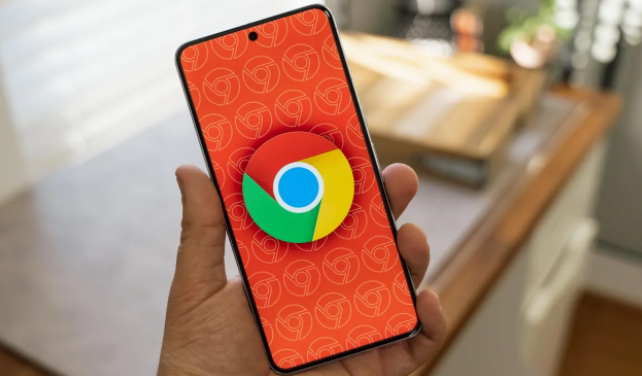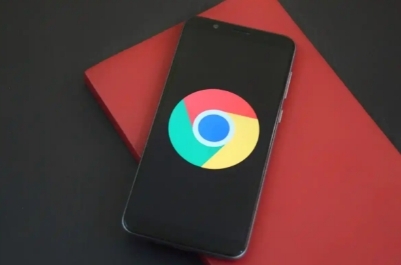您的位置:首页 > Google浏览器隐私保护功能操作大全
Google浏览器隐私保护功能操作大全
时间:2025-07-19
来源:Chrome浏览器官网
详情介绍

1. 启用隐身模式:点击右上角三点菜单→选择“新建隐身窗口”。隐身模式下,浏览记录、Cookie、表单数据等均不保存,但下载文件和书签仍会保留。关闭窗口后,所有痕迹自动清除。
2. 管理Cookie与网站数据:进入设置→隐私与安全→网站设置→Cookie和网站数据。可勾选“阻止第三方Cookie”或“关闭网站前清除Cookie”。手动清除时,点击三点菜单→“更多工具”→“清除浏览数据”,选择“Cookie等网站数据”并确认。
3. 控制权限设置:在设置→隐私与安全→网站设置中,管理摄像头、麦克风、位置等权限。建议将默认选项设为“询问每次”,避免网站自动获取权限。
4. 使用安全浏览功能:进入设置→隐私与安全→安全,确保“安全浏览”已开启。此功能可实时检测恶意软件和钓鱼网站,并在访问危险页面时发出警告。
5. 定期清理浏览数据:通过“清除浏览数据”功能,选择时间范围(如“过去一小时”),勾选需删除的内容(如浏览记录、缓存、密码),点击“清除数据”。建议设置自动清理(需插件辅助)。
6. 管理密码与自动填充:在设置→隐私与安全→密码中,可禁用“保存密码”功能或手动删除已保存的密码。自动填充数据(如地址、信用卡)也可在此界面清除。
7. 屏蔽追踪器与广告:安装隐私保护插件(如uBlock Origin、DuckDuckGo Privacy Essentials)。或在设置→隐私与安全→网站设置→广告中,限制个性化广告跟踪。
请注意,由于篇幅限制,上述内容可能无法涵盖所有可能的解决方案。如果问题仍然存在,建议进一步搜索相关论坛或联系技术支持以获取更专业的帮助。
继续阅读